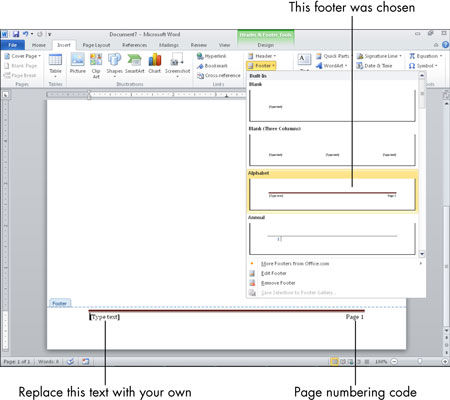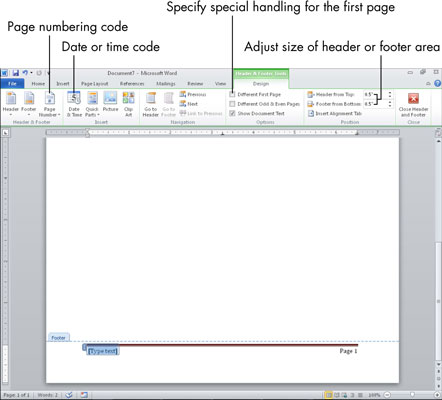V Microsoft Wordu lahko ustvarite glave in noge, ki ponavljajo isto besedilo na vrhu ali dnu vsake strani. Če na primer vnašate zapisnik sestanka kluba, boste morda želeli ime kluba vnesti v glavo, tako da bo prikazano na vrhu vsake strani.
Vsak dokument ima območje glave in noge, ki sta privzeto prazni. Glava in noga se prikažeta v pogledu postavitve tiskanja, pogledu branja celotne strani in pogledu spletne postavitve ter tudi na natisnjeni strani. (Če ste v pogledu osnutka, boste morda želeli preklopiti na pogled postavitve tiskanja, da boste lažje sledili tem razdelku.)
Tukaj sta dva načina za vstavljanje vsebine v glave in noge:
-
Ročno: v pogledu Print Layout dvokliknite glavo ali nogo strani. (Izberite Pogled→ Postavitev tiskanja.) To vas postavi v način urejanja glave in noge, kjer lahko vnesete besedilo neposredno v ta področja.

V tem načinu ne morete urejati telesa dokumenta. Če želite nadaljevati z delom v glavnem delu dokumenta, dvokliknite glavni dokument (kjerkoli pod glavo ali nad nogo).
-
Pomoč za Word: izberite Vstavi→Glava ali Vstavi→Noga in nato izberite vnaprej oblikovano ogrado glave ali noge. To vas tudi samodejno postavi v način za urejanje glave in noge in lahko urejate besedilo v vstavljenih označbah mesta. Odvisno od vzorca, ki ga izberete, morda ne obstaja samo nadomestni znak besedila, temveč tudi koda za oštevilčenje strani. To vam prihrani korak ločenega vstavljanja kode za številčenje strani.
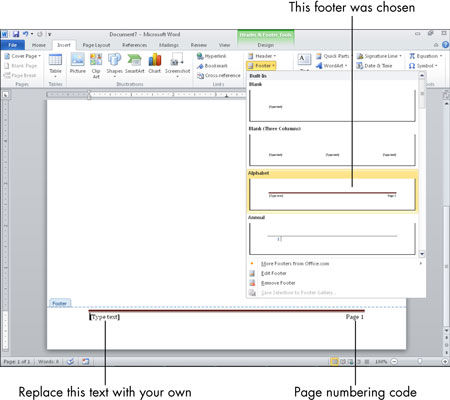
V glavo ali nogo lahko ročno vstavite kodo za številčenje strani, pa tudi kode za trenutni datum, čas in druge informacije. Ko je točka vstavljanja v območju glave ali noge, se na traku prikaže zavihek Oblikovanje orodij za glavo in nogo. Na tem zavihku so gumbi za vstavljanje različnih vrst takih kod.
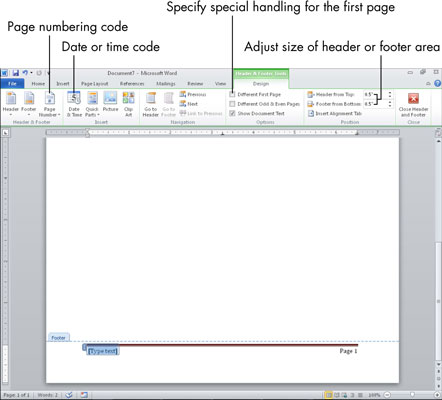
V potrditvenih poljih v skupini Možnosti lahko določite, da želite drugačno glavo in nogo za prvo stran (na primer, da imate lahko naslovno stran brez besedila glave in noge) ali da želite ločene glave in noge za lihe in sode strani (na primer za dvostransko knjižico, kjer morajo biti številke strani vedno na zunanjem robu).
V skupini Položaj lahko nadzirate količino prostora, dodeljenega glavi in nogi. Privzeto je vsak visok 1/2 palca. Te vrednosti lahko spremenite v seznamskih poljih Glava od zgoraj in Noga od spodaj.
Ko končate z delom z glavo in nogo, dvokliknite glavno telo dokumenta ali kliknite gumb Zapri glavo in nogo na zavihku Načrt.